Az Apple Music alkalmazás valóban jó alkalmazás azoknak a zeneszerzőknek. És ez az alkalmazás kényelmesebbé teszi kedvenc zenéit mindenhol. Annak ellenére, hogy lehetőséget ad arra, hogy meghallgassa azt, amit szeretne, néhány hibát is okoz, amelyek sok felhasználó bosszantását teszik lehetővé.
Ha nem működik az Apple Music zenével, mit kell tennie? Szerencsére ez a cikk néhány módszert felsorol javítsa ki az Apple Music alkalmazást. Csak tanuljon meg részletesebb megoldást a probléma megoldására a cikkből.
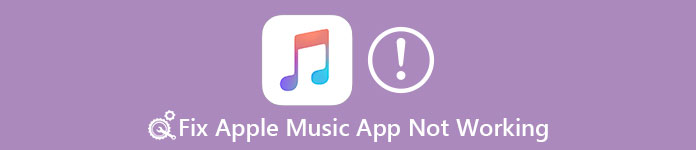
- 1 rész: Az Apple Music App nem működik problémákkal
- 2 rész: Az Apple Music App nem működik
- 3 rész: Az Apple Music App nem működik rögzítésének alapvető módjai
- 4 rész: A hálózati beállítások visszaállítása az Apple Music App nem működik
- 5 rész: Az iPhone visszaállítása az Apple Music App nem működik
rész 1: Az Apple Music App nem működik problémákkal
Mielőtt bevezetné az Apple Music alkalmazás rögzítési módszereinek működését, felsorolunk néhány problémát, amelyekkel az alkalmazás nem működik. Olvassa el ezeket a problémákat, és ellenőrizze, hogy van-e az, akit bejárt.
- Nem tud bejelentkezni az Apple Music alkalmazásba.
- Nem tud zenét vásárolni.
- Az Apple Music nem sikerült szinkronizálni a lejátszási listát.
- Az Apple Music nem tudja lejátszani a zenét.
- Az Apple Music nem tud zenét lejátszani.
- Az Apple Music nem tudta letölteni a zenét.
- Az Apple Music rádióállomások nem működnek.
- "Váratlan 4010-es hibakód" probléma.
- ...
rész 2: A legjobb módja annak, hogy az Apple Music App nem működik
Ahhoz, hogy megoldja az Apple Music alkalmazást, amely nem működik az iPhone készülékén, javasoljuk, hogy a lehető legjobban megoldja ezt a problémát. iOS rendszer helyreállítása a legprofibb helyreállító szoftver, amely segít helyreállítani az összes különféle iOS rendszerproblémát, beleértve a feloldási hibát, helyreállítási módban elakadt, fejhallgató módban elakadt, fekete / piros / kék képernyőt stb. Nem csak az iPhone-t, hanem iPad és iPod. Ráadásul kompatibilis az iOS 26 rendszerrel. Kövesse a következő részletes lépéseket az Apple Music alkalmazás most nem működő kijavításához.
- Az iOS-rendszer visszaállítása normál körülmények között különböző kérdésekben, például a helyreállítási módban, a DFU-módban, a fehér Apple-logóban, a kezdőképernyőn, a fekete képernyőn stb.
- iPhone 17/16/15/14/13/12/11 stb. támogatása iPad Pro/Air/mini, iPod és egyebek esetén.
- Biztosítson biztonságos módszert az iOS-rendszer problémájának kijavítására adatvesztés nélkül.
1 lépés. Letöltés iOS System Recovery
Az első lépés az Apple Music alkalmazás nem javítása érdekében a hivatalos webhelyre megy, hogy letöltse az iOS rendszer-helyreállítást a számítógépen. Ha befejezi a telepítést az útmutató szerint, akkor engedélyezheti, hogy elindítsa azt a számítógépén.

2 lépés. Indítsa el az iOS rendszer helyreállítását
Amikor meglátja a fő kezelőfelületet, kattintson a "További eszközök" elemre az iOS rendszer-helyreállítási mód kiválasztásához, hogy elkezdhesse javítani az Apple Music működését. Miután elolvasta a szoftver által adott tippeket, kattintson a "Start" gombra az iOS rendszer helyreállításának elindításához. Akkor ez a szoftver felismeri iPhone készülékét.

3 lépés. Válassza ki a megfelelő információkat
Kattintson a "Kérdés" gombra, és kövesse a szoftver által támogatott útmutatót tegye az iPhone-t helyreállítási módba. Ezután ki kell választania az iPhone megfelelő modelljét, valamint egyéb kapcsolódó információkat.

4 lépés. Indítsa el az Apple Music alkalmazás javítását
Kattintson a "Letöltés" gombra, és ez a szoftver letölti a firmware-t, amely segíthet kijavítani az Apple Music alkalmazást. A teljes letöltés után ez a professzionális helyreállítás automatikusan megoldja az iPhone problémáit.

rész 3: Indítsa újra az iPhone-t az Apple Music App nem működik funkciójának javításához
Az első alapvető módja annak, hogy javasoljuk, hogy újraindítsa az iPhone-t az Apple Music alkalmazás javításakor. A lépések indítsa újra az iPhone készülékét eltérnek az iPhone modelltől. Ha iPhone 6s / 6 Plus készüléket használ, csak nyomja meg és tartsa lenyomva mind a bekapcsológombot, mind az otthoni gombot, amíg meg nem jelenik az Apple logó a képernyőn. Ha iPhone 7 vagy iPhone 7 Plus készüléket használ, nyomja meg egyszerre a hangerő-csökkentés gombot és a bekapcsológombot, amíg az Apple logó meg nem jelenik. IPhone 8, 8 Plus és X esetén nyomja le és engedje fel gyorsan a hangerő-növelő gombot, majd nyomja le és engedje fel gyorsan a hangerő-csökkentő gombot. Ezután tartsa lenyomva a bekapcsológombot, amíg meg nem jelenik a logó. Az iPhone újraindítása után próbálja meg az Apple Music használatát, és ellenőrizze, hogy vannak-e még hibák.
Ez az univerzális megoldás az Apple Music nem működő problémáinak megoldására. Ezen túlmenően ezt is megteheti visszaállíthatja a törölt Apple Music lejátszási listát az iPhone újraindításával.

rész 4: A hálózati beállítások visszaállítása az Apple Music App nem működik
Ha nem sikerült zenét vásárolnia, vagy ez az alkalmazás nem tud zenét letölteni, akkor fontolja meg, hogy vannak-e problémák a hálózati beállításokkal. A probléma megoldásához csak állítsa alaphelyzetbe az iPhone hálózati beállításait, hogy kijavítsa az Apple Music alkalmazást. Lépjen a Beállítások elemre, majd érintse meg az Általános lehetőséget. Ezután érintse meg a Reset elemet, és amikor a Reset oldalon van, koppintson a ikonra Hálózati beállítások visszaállítása ami a harmadik lehetőség. Miután megadta a jelszót, erősítse meg a kérését a hálózati beállítások visszaállítása megérintésével. Néhány idő elteltével állítsa be a hálózati beállításokat, és használja az Apple Music alkalmazást.
Ha az Apple Music nem játszik le a számítógépen, akkor vissza kell állítania a letiltást, és újra engedélyeznie kell a hálózati kapcsolatot az Apple Music PC -n vagy Macen történő lejátszásához.

rész 5: Állítsa vissza az iPhone készülékét az Apple Music App nem működik
Ha az összes alapvető módszer nem segít megoldani ezt a problémát, megpróbálhatja visszaállítani iPhone-ját az újra, hogy kijavítsa az Apple Music alkalmazást. De tudnia kell, amikor ezt a munkát végzi, az iPhone-jába mentett összes adat elvész. Tehát készítsen biztonsági másolatot előttük állítsa vissza iPhone készülékét. A visszaállításhoz használhatja az iTunes alkalmazást. Töltse le az iTunes alkalmazást a számítógépére, és indítsa el. Ezután csatlakoztassa iPhone készülékét a számítógéphez USB-kábel segítségével. Amikor eszközének információi megjelennek az ablakban, kattintson az Összegzés gombra, majd az iPhone visszaállítása elemre. Ezután kattintson a visszaállítás gombra a megjelenő ablakban a megerősítéshez. Ezután az iTunes törli az eszközét, és telepíti a legújabb iOS-t iPhone készülékére. Vagy egyszerűen lépjen a Beállítások> Általános> Visszaállítás lehetőségre, majd érintse meg az Összes tartalom és beállítás törlése elemet. Írja be a jelszavát, majd erősítse meg, az iPhone visszaáll. Ezután megpróbálhatja használni az Apple Music alkalmazást és ellenőrizni, hogy működhet-e most.

Összegzés
Miután elolvasta ezt a cikket, meg kell tanulnia az Apple Music alkalmazás javításával kapcsolatos képességeket. Ha ilyen probléma merül fel legközelebb, vagy a barátaidnak ilyen hibája van, könnyen javíthatja. Itt is érdemes tudni hogyan lehet több iPhone tárhelyet kapni. Remélem, ezekben a módszerekben hasznos lehet.




